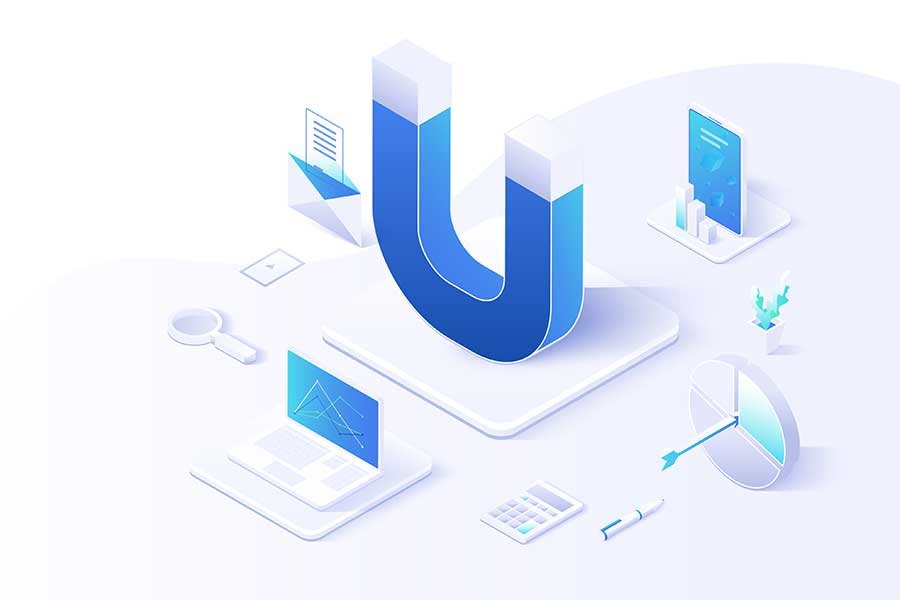XAMPP adalah perangkat lunak open-source yang menyediakan paket lengkap untuk pengembangan web. Dikembangkan oleh Apache Friends, XAMPP mencakup Apache HTTP Server, MariaDB (sebelumnya MySQL), serta interpreter untuk skrip yang ditulis dalam bahasa PHP dan Perl. XAMPP sangat populer di kalangan pengembang web karena kemudahan instalasinya dan kemampuannya untuk menciptakan lingkungan server lokal yang lengkap dan cepat.
Nah, tapi gimana sih caranya Installasi Aplikasi Web Server XAMPP di Komputer kita ?
Berikut adalah langkah-langkah mudah untuk menginstal Web Server XAMPP di Windows :
Fitur Utama XAMPP
- Apache: Server web yang andal dan fleksibel untuk meng-hosting situs web.
- MariaDB/MySQL: Sistem manajemen basis data yang kuat dan efisien.
- PHP: Bahasa skrip yang digunakan secara luas untuk pengembangan web.
- Perl: Bahasa pemrograman serba guna yang sering digunakan untuk pengolahan teks.
- phpMyAdmin: Alat berbasis web untuk mengelola basis data MySQL.
- Cross-Platform: Tersedia untuk Windows, macOS, dan Linux.
- Instalasi Mudah: Proses instalasi yang cepat dan sederhana, ideal untuk pengembang pemula
Unduh XAMPP
2. Setelah selesai mengunduh, buka folder tempat file installer disimpan dan klik dua kali pada file xampp.exe
Saat jendela instalasi muncul, Klik Next untuk melanjutkan proses instalasi.
3. Dibagian Select component Biar semua terCeklist seperti gambar dibawah kemudian lanjut Klik “Next”.
4. Setelah itu Letekkan Lokasi di mana Anda ingin menginstal XAMPP di sistem Anda. Anda dapat memilih lokasi default atau menentukan lokasi khusus sesuai dengan preferensi Anda..
5. Setelah Anda menentukan lokasi instalasi, klik tombol “Install” atau “Next” (tergantung pada sistem operasi Anda) untuk memulai proses instalasi. Tunggu hingga proses instalasi selesai, dan pastikan tidak ada pesan kesalahan yang muncul selama proses.

6. Setelah selesai mengunduh, buka folder tempat file installer disimpan dan klik dua kali pada file xampp.exe

7. Ceklist seperti gambar dibawah dan kemudian Klik Finish.

8. Setelah instalasi selesai, buka XAMPP Control Panel dari menu Start (pada Windows) atau melalui terminal (pada Linux dan macOS).

9. Dari sini, Anda dapat mengelola layanan yang diinstal, seperti memulai, menghentikan, atau mengonfigurasi Apache, MySQL, dan layanan lainnya.

Sekarang, server web lokal Anda sudah siap digunakan. Untuk menguji apakah semuanya berfungsi dengan baik, buka peramban web Anda dan ketikkan `http://localhost` di bilah alamat atau Browser. Jika semuanya berjalan dengan baik, Anda akan melihat halaman selamat datang XAMPP.